DCR in PALM konvertieren
Konvertieren Sie DCR bilder in das PALM Format, bearbeiten und optimieren Sie bilder online und kostenlos.

Die Dateiendung DCR (Digital Camera Raw) wird von Kodak-Digitalkameras verwendet, um unkomprimierte, verlustfreie Bilddaten genau so zu speichern, wie sie vom Kamerasensor erfasst werden. Dieses Format behält mehr Details bei und ermöglicht eine größere Flexibilität bei der Nachbearbeitung im Vergleich zu komprimierten Formaten wie JPEG. DCR-Dateien enthalten Metadaten wie Kameraeinstellungen und Bildabmessungen. Historisch gesehen hat Kodak dieses Format eingeführt, um Fotografen qualitativ hochwertige Bilder für die Bearbeitung und Archivierung zur Verfügung zu stellen.
Die PALM-Dateierweiterung steht für Palm Pixmap und ist ein Bitmap-Bildformat, das von Palm OS-Mobilgeräten verwendet wird. Es speichert Logos, Clipart, Fotos und andere Bilder zur Anzeige in Palm OS-Anwendungen. Ursprünglich vom inzwischen eingestellten Palm OS stammend, entwickelte sich das PALM-Format durch mehrere Versionen weiter, wobei spätere Iterationen Transparenz und Run-Length-Codierung unterstützten. PALM-Dateien sind mit verschiedenen Betriebssystemen kompatibel, darunter Windows, Linux und Mac OS, und können mit Tools geöffnet und konvertiert werden.
Wählen Sie eine DCR bild von Ihrem Computer aus oder ziehen Sie sie auf die Seite.
Verwenden Sie die verfügbaren Tools zum Konvertieren von DCR in PALM und klicken Sie auf die Schaltfläche Konvertieren.
Geben Sie ihm einen Moment Zeit, um die PALM-Konvertierung abzuschließen, dann laden Sie Ihre Datei danach herunter.
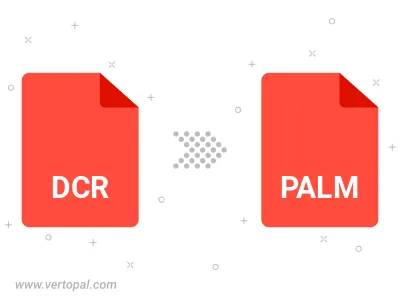
Befolgen Sie die unten stehenden Schritte, wenn Sie Vertopal CLI auf Ihrem macOS-System installiert haben.
cd zum DCR-Dateiort oder fügen Sie den Pfad zu Ihrer Eingabedatei hinzu.Befolgen Sie die unten stehenden Schritte, wenn Sie Vertopal CLI auf Ihrem Windows-System installiert haben.
cd zum DCR-Dateiort oder fügen Sie den Pfad zu Ihrer Eingabedatei hinzu.Befolgen Sie die unten stehenden Schritte, wenn Sie Vertopal CLI auf Ihrem Linux-System installiert haben.
cd zum DCR-Dateiort oder fügen Sie den Pfad zu Ihrer Eingabedatei hinzu.